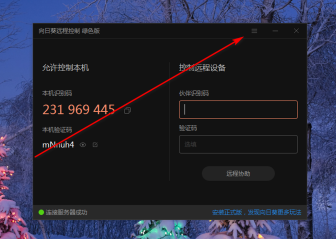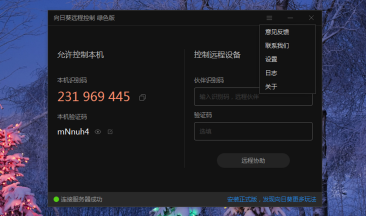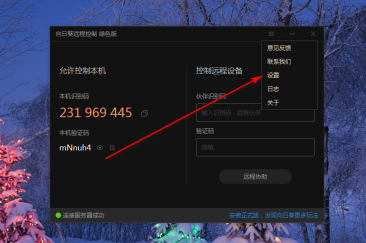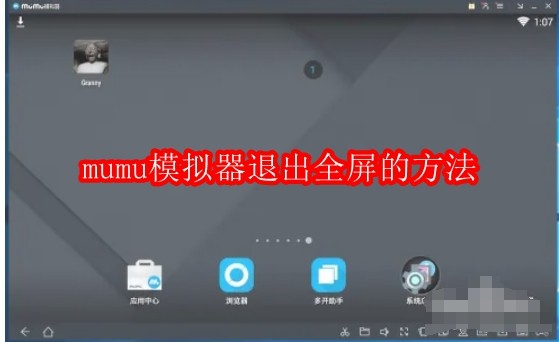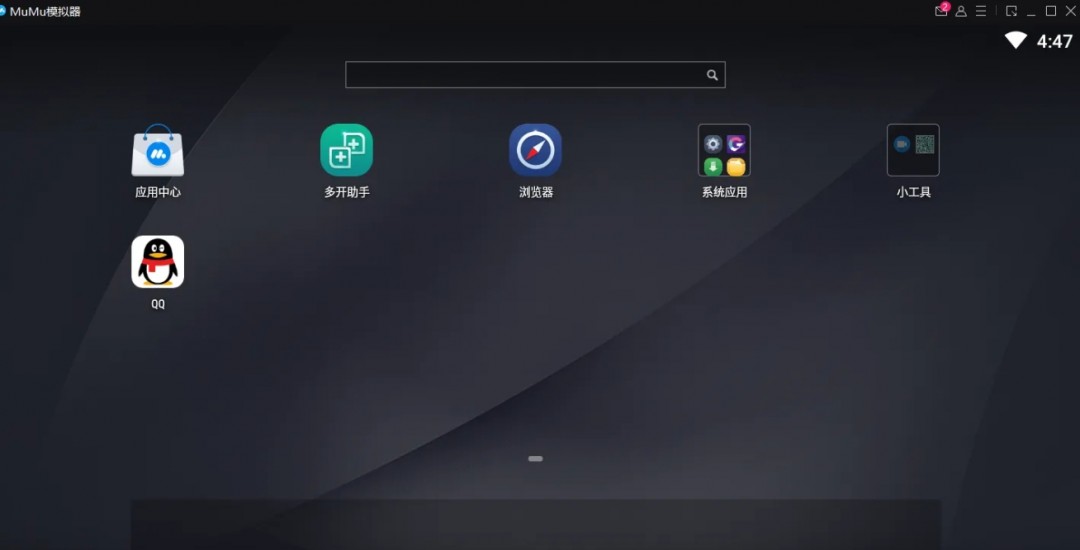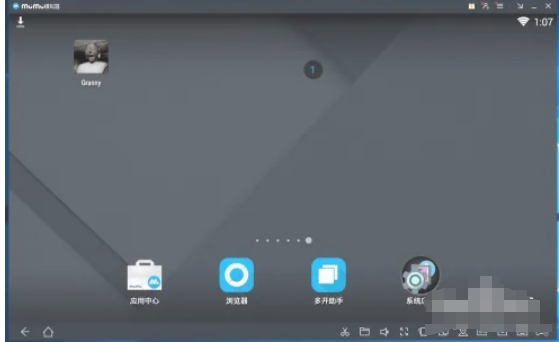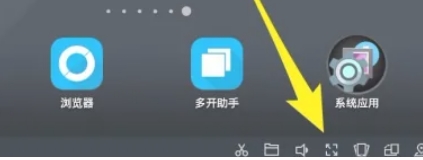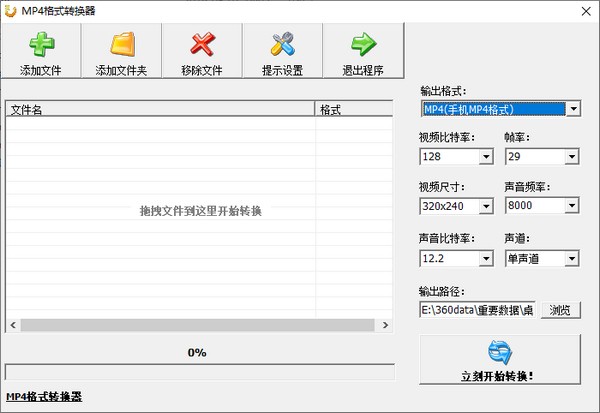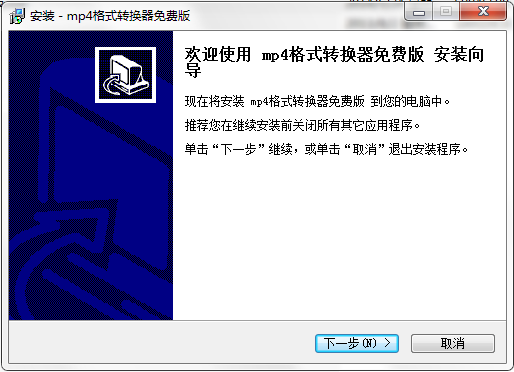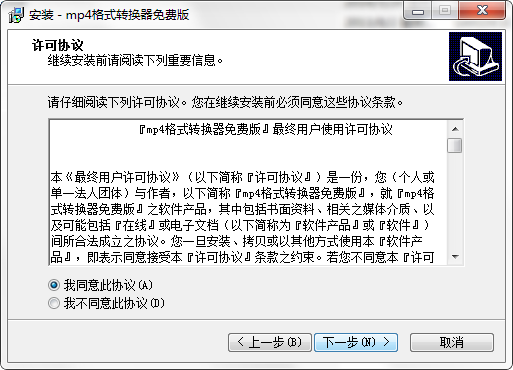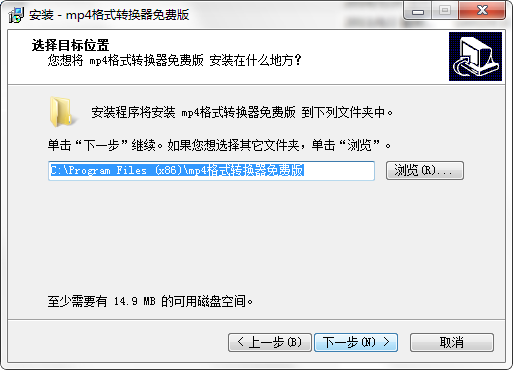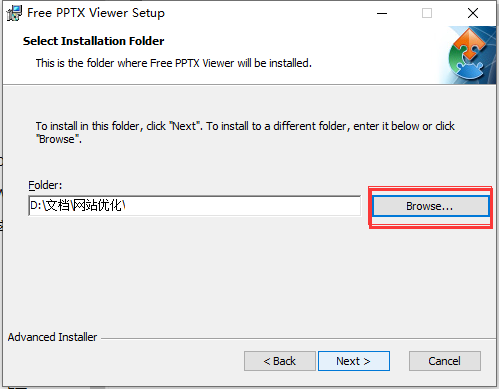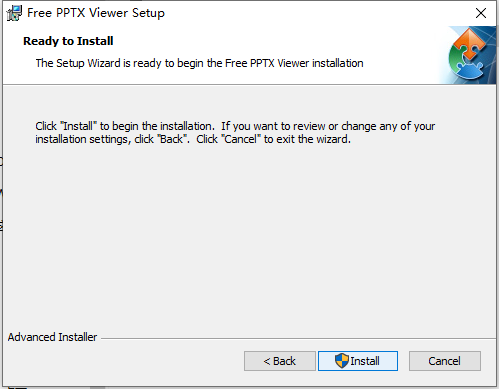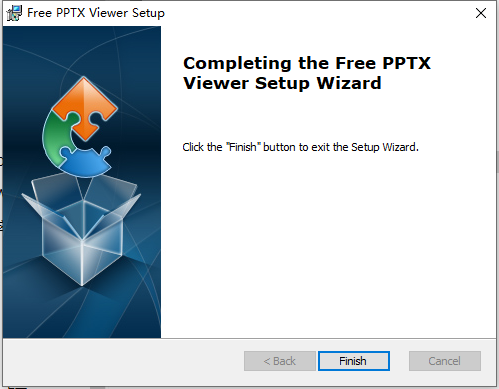Word选择性粘贴怎么用?我们在使用电脑工作的过程中,经常需要将网页上的文字复制到Word中进行编辑使用,然而网页上的内容都是带有格式的,编辑起来很麻烦,所以我们就要对文字进行消除格式。虽然记事本可以消除格式,但是还要打开记事本略显麻烦,其实我们可以利用Word的选择性粘贴功能,这样操作就方便快捷多了。下面小编就给大家介绍Word选择性粘贴的使用方法及Word设置自定义粘贴快捷键的方法。
什么是选择性粘贴?
选择性粘贴是Microsoft Office、金山WPS等众多软件中的一种粘贴选项,通过使用选择性粘贴,用户能够将剪贴板中的内容粘贴为不同于内容源的格式。选择性粘贴在Word、Excel、PowerPoint等软件中具有重要作用,例如可以将剪贴板中的Excel单元格数据只粘贴公式。
Word选择性粘贴怎么用?
1、单击工具栏上粘贴图标旁边的下拉按钮,单击【选择性粘贴】;
2、打开选择性粘贴对话框,我们可以看到以下的选项,选择需要的方式后单击【确定】即可。
说明:
Word文档对象:将“剪切板”中的内容插入到您的文档中,以便您可以使用“Word文档”来编辑它。
带格式文本:以“带有字体和表格格式的文字”形式插入“剪切板”的内容。
无格式文本:以“不带任何格式的文字”的形式插入“剪切板”的内容。
图片(增强型图元文件):以“增强型图元文件”的形式插入“剪切板”的内容。
html格式:以“html格式”的形式插入“剪切板”的内容。
无格式的Unicode文本:以“不带任何格式的文字”的形式插入“剪切板”的内容。
Word如何设置无格式文本粘贴快捷键?
Word默认的快捷键中,没有选择性粘贴的快捷键,不过,我们可以通过自定义快捷键的方式来为选择性粘贴自定义快捷键,方法如下。
1、随便新建一个Word文件并打开;
2、在打开的Word 编辑页面中,依次选择菜单栏上的“工具” “宏”命令(或者按下“Alt+F8”快捷键),这样会弹出一个“宏”窗口;
3、在“宏”窗口中的“宏名”文本框中输入你要建立的“宏”的名称 (比如:无格式文本粘贴),点击右侧的“创建”按钮,进入一个编辑窗口;
4、在代码编辑区中输入如下内容之后,关闭编辑页面,并返回Word 页面:
- 01Sub 无格式文本粘贴()
- 02Selection.PasteSpecial link:=False, DataType:=wdPasteText, Placement:= _
- 03wdInLine, DisplayAsIcon:=False
- 04End Sub
Sub 无格式文本粘贴()Selection.PasteSpecial link:=False, DataType:=wdPasteText, Placement:= _wdInLine, DisplayAsIcon:=FalseEnd Sub